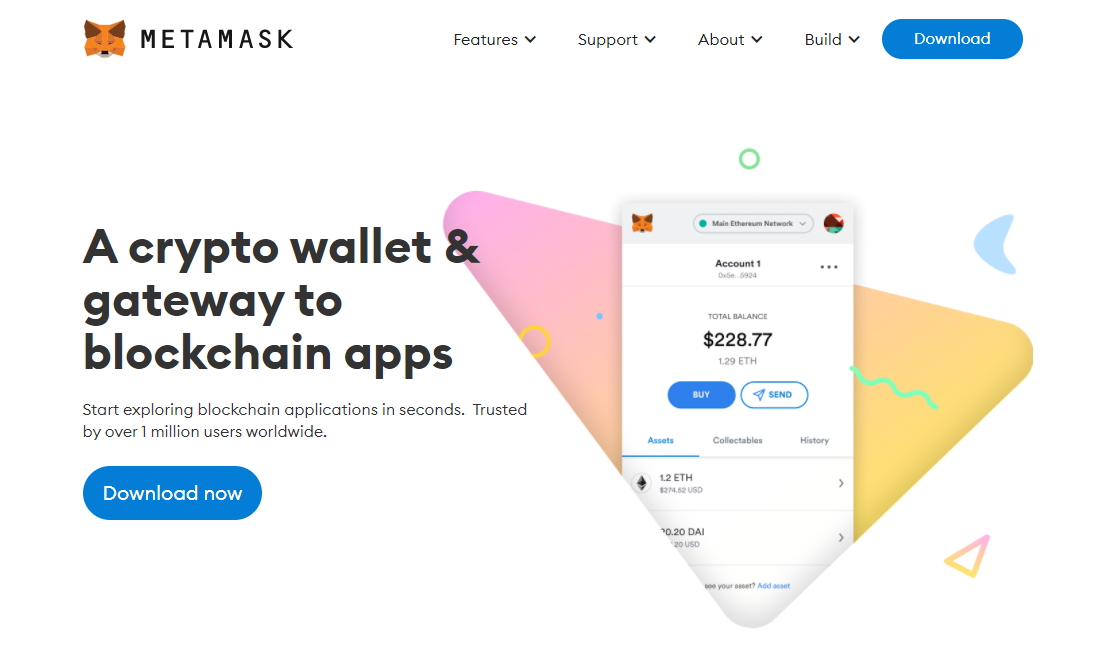
안녕하세요, 디온입니다. 지난 포스팅에 이어 알쓸신블(알아두면 쓸모있는 신기한 블록체인 사전)의 두 번째 시리즈로 가장 많은 사람들이 사용하고 기초가 되는 메타마스크의 사용법에 대해서 설명해보겠습니다. 암호화폐 개인 지갑을 사용해야 하는 이유가 궁금하시거나 왜 메타마스크부터 시작을 해야되는지에 관해서는 이전 포스팅에서 자세히 설명했으니 참고해주세요.
[알쓸신블] 암호화폐 지갑을 사용해야 하는 이유
안녕하세요, 디온입니다. 이전부터 새롭게 암호화폐 및 블록체인 생태계에 입문한 코린이(코인+어린이)분들을 위해 기초적인 내용을 쉽게 다뤄보는 콘텐츠를 올려볼까 생각만 해왔었는데, 오늘
dcrypto.tistory.com
1. 메타마스크 설치하기
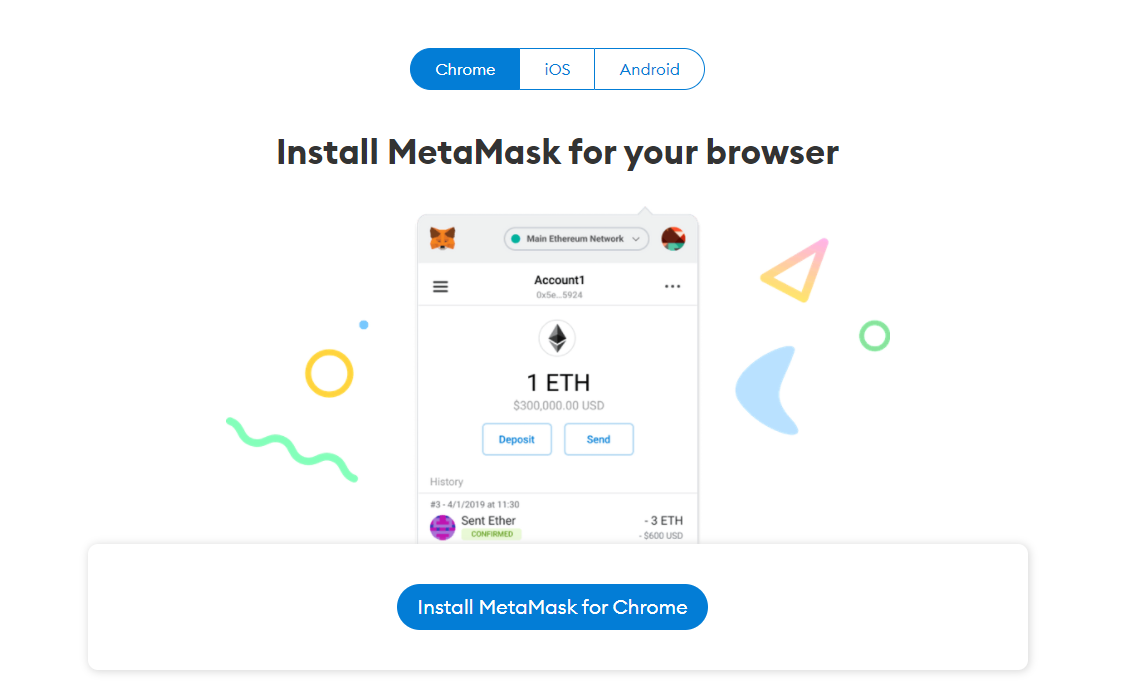
메타마스크는 크게 PC버전과 모바일버전 2가지로 나뉘는데, 시작은 PC버전으로 해보시는 것을 추천합니다. 일단은 PC버전에서 이것저것 만져보면서 기본적인 기능들이나 용어가 익숙해지고 나면 그 다음에 모바일버전을 사용하시는 것이 좋습니다.
준비물은 간단합니다. 일단 PC에 크롬(Chrome) 브라우저가 깔려 있어야 합니다.
혹시라도 아직까지 익스플로러만 사용하셨다면 이 기회에 무조건 크롬이나 파이어폭스, 브레이브 브라우저를 깔아봅시다! 신세계를 느끼실 수 있습니다.
- 메타마스크 홈페이지 : https://metamask.io/
MetaMask
A crypto wallet & gateway to blockchain apps
metamask.io
위 링크로 접속한 뒤에 [Download now] → [Install MetaMask for Chrome] 순으로 클릭하여 설치를 해주세요
2. 메타마스크 시작하기
설치가 모두 완료되었으면 이제 메타마스크에서 이더리움 지갑을 만들어야 되겠죠? 메타마스크를 시작하기에 앞서 꼭 기억해야 하는 중요한 개념에 대해서 잠깐 정리해보겠습니다.
(1) 지갑주소(address) : 은행의 계좌번호라고 생각하시면 됩니다. 메타마스크의 지갑 주소는 0x로 시작하는 특징이 있으며 은행 계좌번호처럼 다른 사람들에게 공개가 되어도 큰 문제는 없습니다.
(2) 시드 구문(=비밀 백업 구문, seed phrase) : 메타마스크가 지워졌거나 컴퓨터를 포맷한 경우에도 다른 PC나 휴대폰에서 내 이더리움 지갑에 다시 로그인할 수 있는 복구용 비밀번호입니다. 절대 타인에게 알려주어서는 안되고, 분실해서도 안되기 때문에 안전하게 잘 보관하셔야 합니다.
(3) 비공개 키(=개인 키, private key) : 간단하게는 은행 계좌의 비밀번호라고 생각하시면 됩니다. 블록체인 지갑의 비밀번호는 사용자 마음대로 설정하거나 변경할 수 없으며, 잃어버리는 경우 그 누구도 복구나 재설정을 해줄 수 없으니 절대 잃어버리지 않도록 주의해야 합니다.
(4) ETH : 거래소에서 구매할 수 있는 이더리움을 말합니다. 메타마스크 지갑을 사용할 때마다 수수료를 ETH로 지불해야 하기 때문에 지갑에는 항상 소액의 ETH를 보유하고 있어야 합니다. ETH가 없는 경우 다른 ERC20 토큰들을 내 지갑에 입금할 수는 있지만, 출금은 할 수 없습니다.
위에서 시드 구문(비밀 백업 구문)과 비공개 키(개인 키)는 그 누구에게도 알려주어선 안되고, 분실해서도 안되기 때문에 정말 안전하게 잘 저장해 놓으셔야 합니다!
이제 중요한 개념에 대해서는 정리를 했으니 메타마스크 지갑을 만들어봅시다.
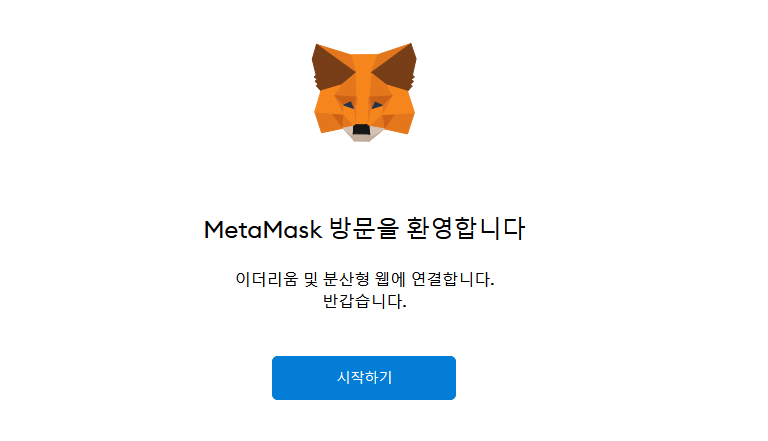
① 위와 같은 화면이 나타나면 [시작하기] 버튼을 클릭합니다.
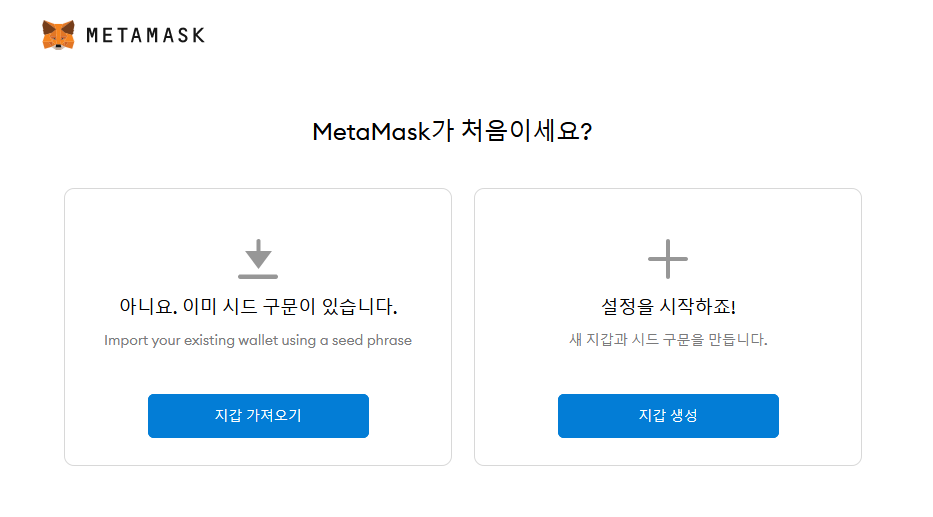
② 오른쪽에 보이는 [지갑 생성] 버튼을 클릭합니다

③ [동의함] 버튼 클릭!

④ 위에서 설명한 비밀 백업 구문(시드 구문)을 확인하는 단계입니다. 자물쇠 아이콘을 클릭하면 12개의 단어가 나타나는데 이를 안전하게 잘 받아적어서 보관하신 뒤에 [다음] 버튼을 클릭합니다.

⑤ 12개의 비밀 백업 구문을 잘 저장했는지 확인하는 절차입니다. 순서대로 단어를 클릭하여 선택한 뒤에 [확인] 버튼을 클릭합니다.
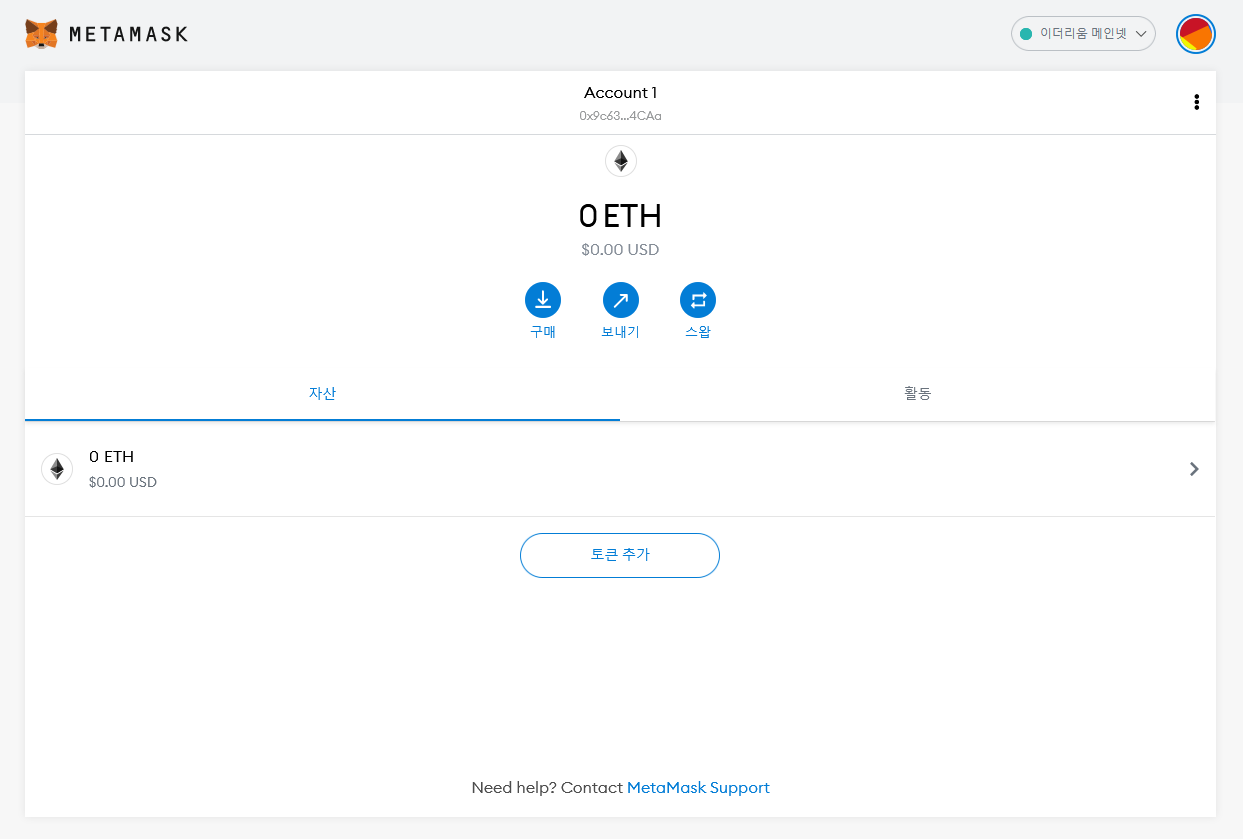
⑥ 위와 같은 화면이 나타나면 이제 메타마스크 지갑 생성이 모두 완료되었습니다.
Account1 이라는 문구 밑에 회색으로 된 0x로 시작하는 문구가 보이시나요? 너무 복잡해서 일반적으로 외우기는 힘들지만, 이 회색으로 된 문구가 내 메타마스크 지갑 주소입니다. 지갑 주소는 계좌번호와 같아서 휴대폰 메모장이나 이메일, 카카오톡 등에 저장해놓고 사용하셔도 됩니다.
3. 비공개 키 확인방법
여기까지 따라오시면서 "뭔가 이상하다" 싶은 생각이 드는 분들도 계실겁니다. 분명히 위에서 지갑 주소, 시드 구문, 비공개 키까지 설명을 했는데 아직까지 비공개 키는 나온적이 없죠?
사실 시드 구문만 잘 저장해놓았다면 굳이 비공개 키까지 따로 저장해두지 않아도 다른 PC나 휴대폰에서 내 지갑에 접속할 수 있지만, 궁금해하실 분들을 위해 비공개 키를 확인하는 방법을 알려드립니다. 귀찮더라도 비공개 키도 미리 사전에 확인하시고 안전한 곳에 잘 저장해두는 습관을 들이셔야 합니다.
비공개 키는 내 지갑에 접속할 수 있는 비밀번호로 메타마스크 말고 다른 모바일지갑 등에서는 비공개 키로만 지갑을 불러올 수 있는 경우가 있기 때문에, 비공개 키도 잘 저장해두어야 합니다.

① 우측 상단의 점3개 아이콘을 클릭하고 [계정 세부 정보] 탭을 클릭합니다
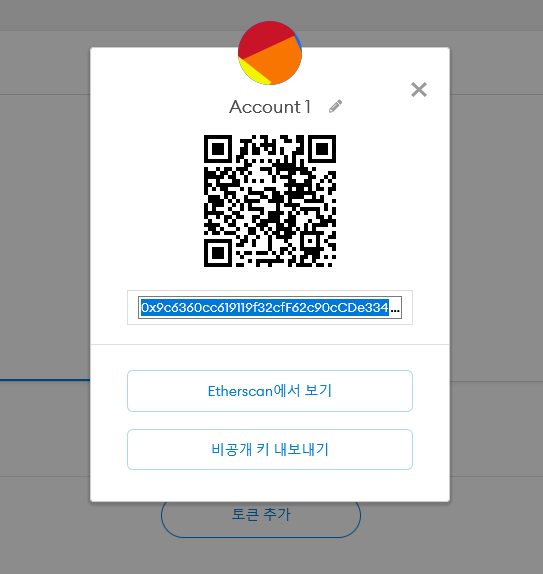
② 위와 같은 팝업창이 나타나면 [비공개 키 내보내기] 버튼을 클릭하고 메타마스크 가입 시에 설정했던 로그인 비밀번호를 입력합니다
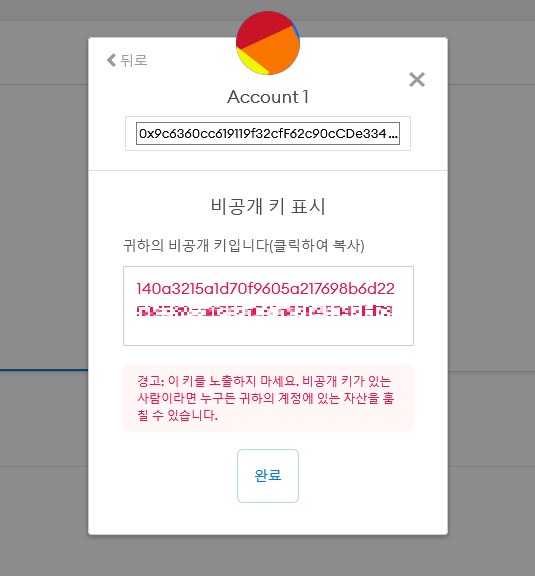
③ 위와 같이 빈칸에 붉은색으로 입력되어 있는 숫자+영문 조합이 바로 내 메타마스크 지갑에 접속할 수 있는 비밀번호입니다. 혹시라도 메타마스크를 삭제하거나 PC를 포맷하는 경우를 대비하여 비공개 키도 안전한 곳에 잘 저장해두세요.
다음 포스팅에서는 거래소에 보관 중인 이더리움이나 다른 기타 토큰들을 내 메타마스크 지갑으로 입금하는 방법에 대해서 자세 다뤄보도록 하겠습니다.
'암호화폐 > 코린이 섹션' 카테고리의 다른 글
| [알쓸신블] 새로운 트렌드 메타버스와 NFT, Play2Earn에 대해 알아보자 (0) | 2021.07.29 |
|---|---|
| [알쓸신블] 해외거래소를 이용하기 전 알아야 할 상식들 (0) | 2021.07.01 |
| 비트코인과 김치 프리미엄의 폭락, 폭락장의 시작일까? (7) | 2021.04.23 |
| 암호화폐 초보투자자들을 위한 코린이 섹션 신설 (12) | 2021.04.21 |
| 암호화폐 투자에 갓 입문한 코린이들이 주의해야 할 것들 (21) | 2021.04.12 |


